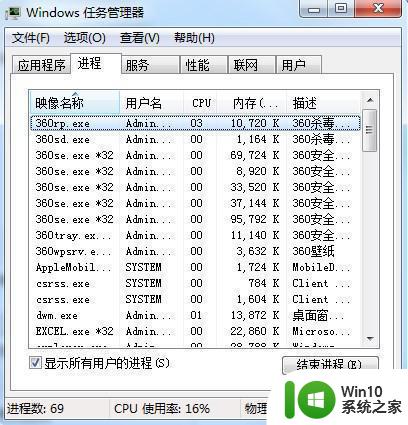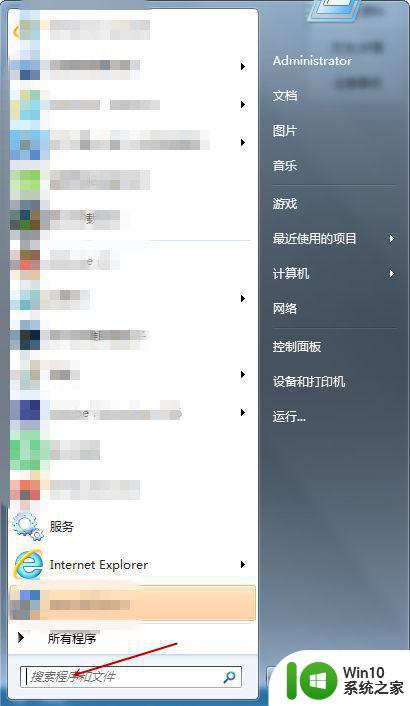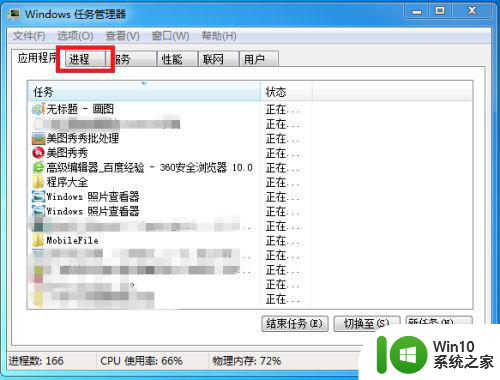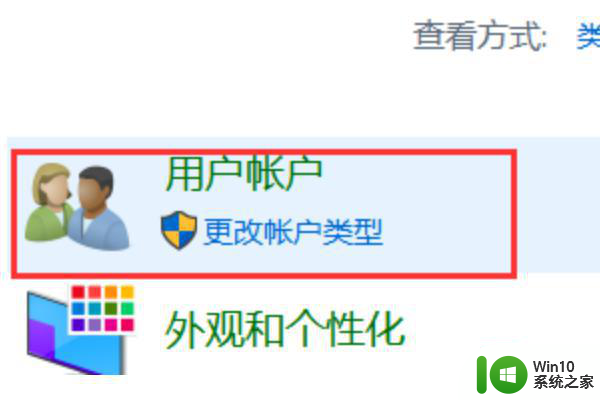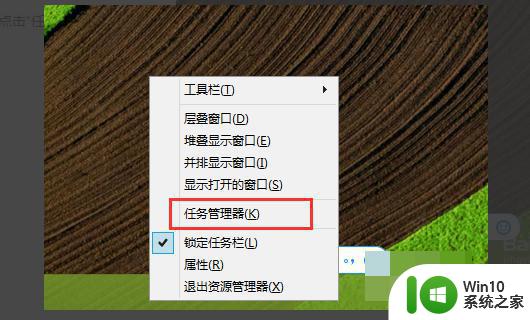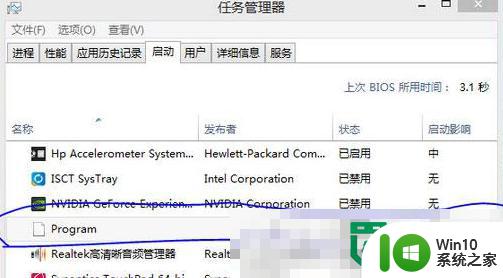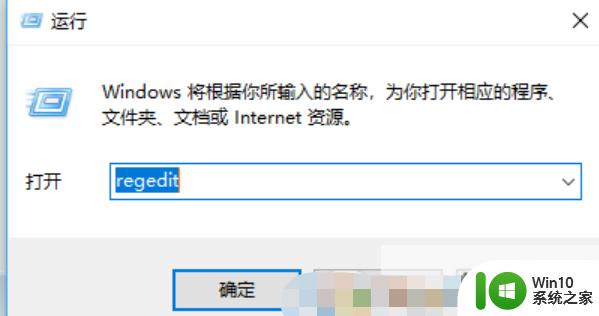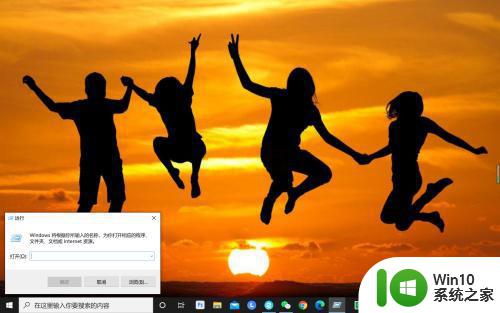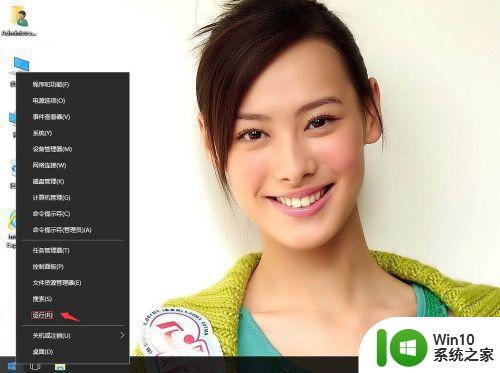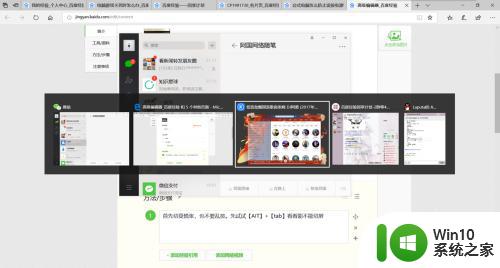任务管理器很多进程的解决办法 电脑任务管理器进程过多导致卡顿怎么解决
电脑任务管理器是一个关键的工具,用于监控和管理系统中运行的进程,有时我们可能会遇到任务管理器中进程过多导致电脑卡顿的问题。这种情况下,我们需要采取一些解决办法来优化系统性能,以确保电脑能够正常运行。本文将探讨一些有效的方法,帮助解决任务管理器进程过多导致电脑卡顿的困扰。
解决办法如下:
1、点击电脑左下角的开始图标,然后我们点击他里面的附件里的“运行”。
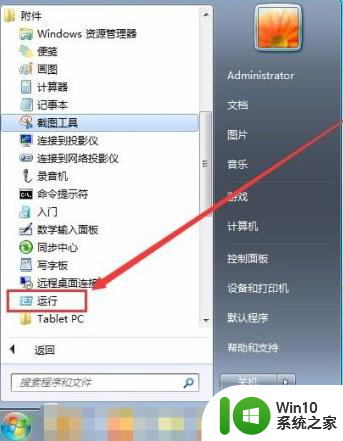
2、打开运行窗口之后,我们输入 msconfig ,然后点击底下的“确定”。
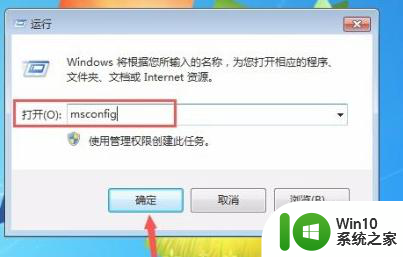
3、打开系统配置设置窗口之后,我们点击设置窗口上的“服务”。
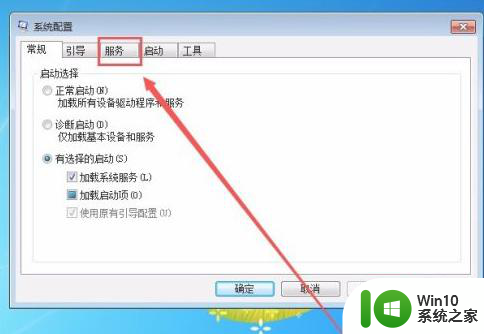
4、打开服务选项之后,我们打钩底下的“隐藏所有Microsoft服务”。
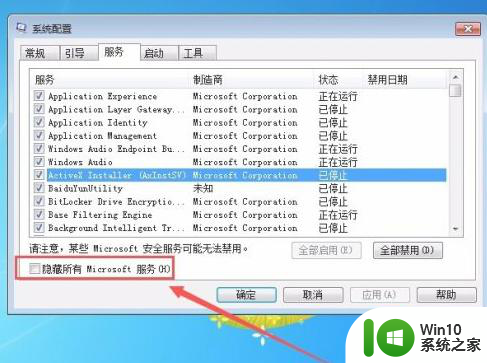
5、打钩“隐藏所有Microsoft服务”之后,就可以把电脑正常使用所需的服务给隐藏掉了,我们就可以点击“全部禁用”把那些不用到的服务给禁用掉。
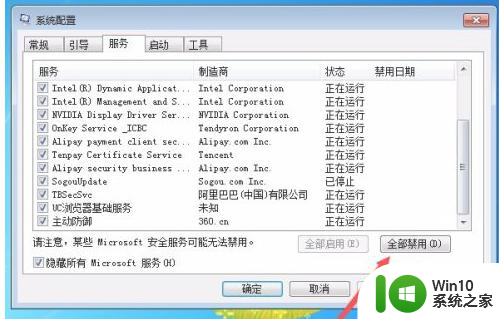
6、设置好之后,我们点击底下的“应用”和“确定”,然后电脑会弹出一个 问你是否重启电脑,你点击立即重启电脑就可以了。
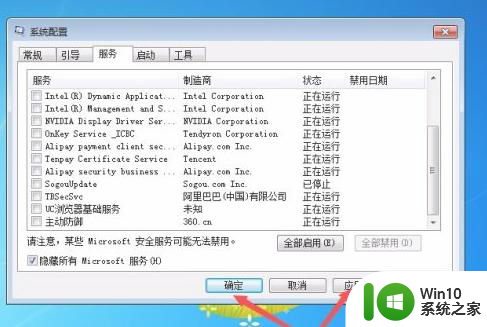
以上就是任务管理器很多进程的解决办法的全部内容,还有不清楚的用户就可以参考一下小编的步骤进行操作,希望能够对大家有所帮助。